Introduction
L’outil mail est très largement utilisé pour transmettre des documents de toute nature. Cependant l’envoi d’un même mail à plusieurs destinataires génère au total autant de copies du mail et de ses pièces jointes qu’il n’y a de destinataires. Cela conduit à saturer les serveurs de stockage, consommer de l’énergie et émettre du CO2.
Pour envoyer des documents dont la taille dépasse la limite autorisée par le client de messagerie ou le serveur d’envoi, il est de bon usage de déposer les pièces à transmettre sur un cloud afin de ne transmettre qu’un lien de téléchargement aux destinataires.
Cette manipulation peut être contraignante en ce qu’elle nécessite plusieurs manipulations successives. L’objet de ce tutoriel est de la rendre la plus transparente possible pour les utilisateurs du client Thunderbird. La méthode indiquée permet en outre de ne pas déposer le document sur un serveur externe à l’université (WeTransfer, OneDrive ou G Drive) et, si besoin, de limiter le téléchargement aux usagers disposant d’un code d’accès spécifique.
Prérequis
Le seul prérequis est d’utiliser Thunderbird, le client de messagerie préconisé par l’Université Paris Nanterre, dans une version récente.
Liaison automatique des pièces jointe avec WeTransfer
Par défaut, les versions récentes de Thunderbird permettent de lier automatiquement les pièces jointes de taille importante (par défaut > 5Mo) en les déposant sur la plateforme WeTranfer.
L’exemple suivant traite de l’envoi d’un fichier vidéo de 49Mo.
Dès que l’on souhaite joindre la pièce, Thunderbird propose de la lier au mail plutôt que de la joindre :

Cela peut se faire en acceptant la proposition et (1) en cliquant sur Lier (cf. ci-dessus), ou (2) par un clic droit sur le nom de fichier en choisissant l’option Convertir en… WeTranfer (cf. ci-dessous).
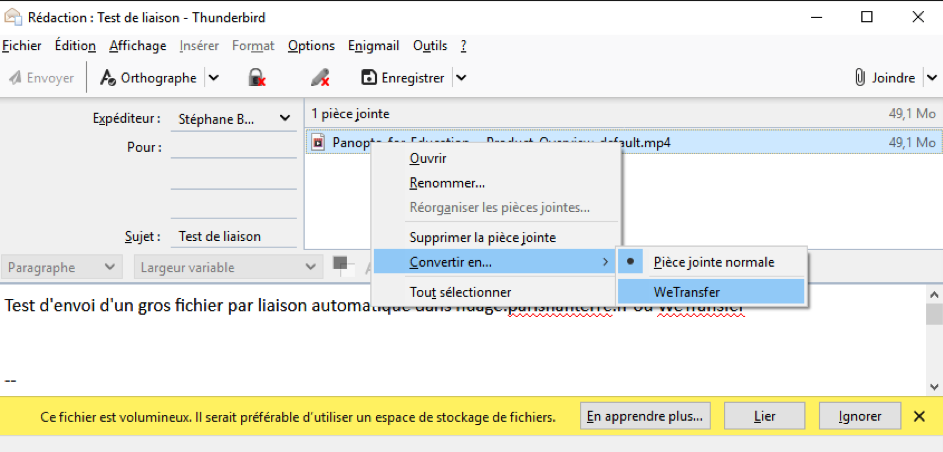
En procédant ainsi, une copie de la pièce est déposée sur la plateforme WeTransfer et un lien de téléchargement est inséré automatiquement dans le mail initial.
Les conditions d’utilisation WeTransfer, indiquent que le fichier attaché sera stocké en Europe (si vous émettez le mail depuis l’Europe), puis détruit au bout de 7 jours. En revanche, il sera d’ici là accessible aux utilisateurs non autorisés capables de deviner le lien.
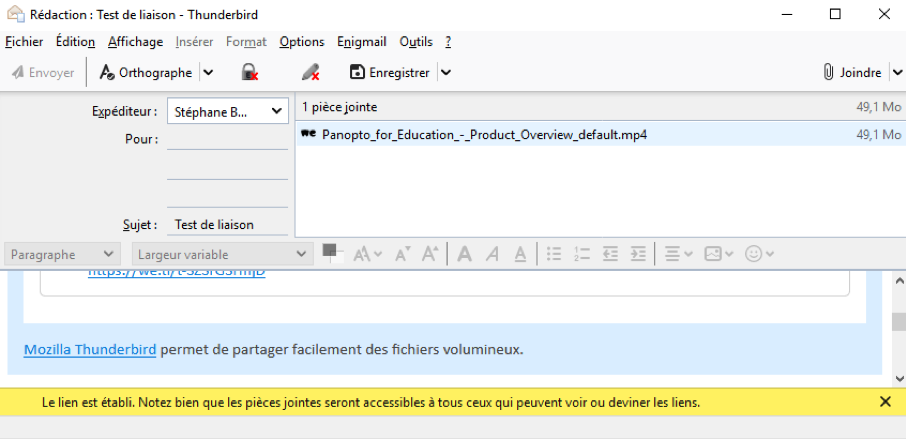
Liaison automatique des pièces jointes avec Nuage
Une alternative à la liaison automatique WeTranfer des pièces de grande taille avec Thunderbird consiste à utiliser le service de cloud de l’université, Nuage. Il s’agit ici de configurer Thunderbird pour que cela soit aussi simple à utiliser qu’avec WeTransfer.
Installation du plugin OwnCloud pour Thunderbird
Pour rendre Nuage compatible avec Thunderbird, il convient d’installer le plugin OwnCloud qui automatisera le téléchargement et la liaison.
Dans Thunderbird, ouvrir le menu Outil et sélectionner les Modules complémentaires.
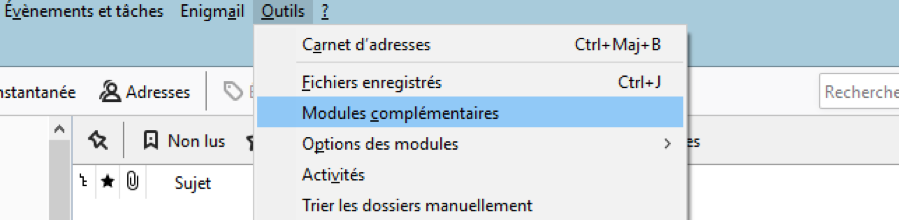
Dans le gestionnaire de modules, chercher owncloud.
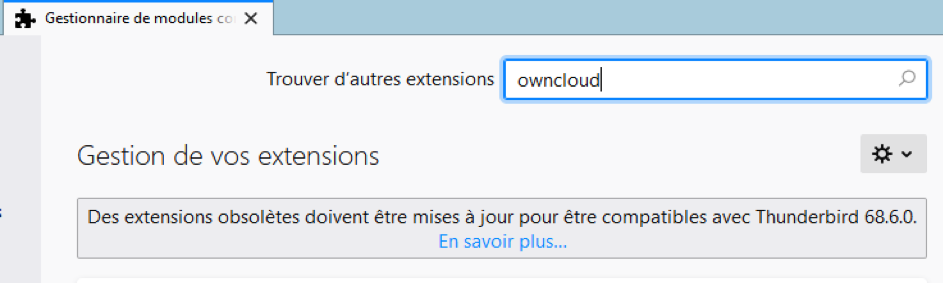
Choisir *cloud –Filelink for Nextcloud and owncloud. Cliquez sur le bouton vert Ajouter à Thunderbird, puis sur Installer dans la fenêtre qui s’ouvre.
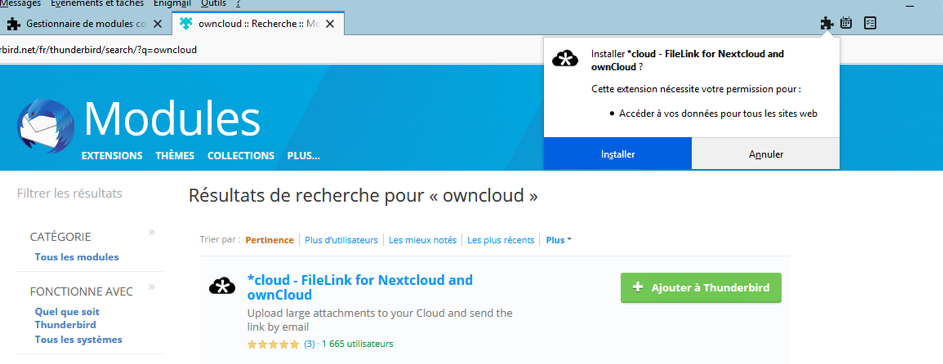
Achever l’installation en validant sur OK.
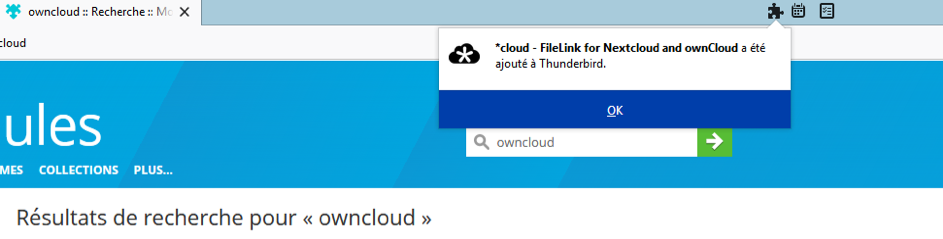
Le plugin OwnCloud est prêt à être configuré de manière à envoyer les pièces jointes de Thunderbird vers Nuage. Dans le menu Outil de Thunderbird, sélectionner Options, puis se rendre dans l’onglet Pièces jointes.
Cocher l’option Proposer le partage des fichiers de plus de 2 Mo (ajuster la taille maximale autorisée au niveau souhaité). Puis cliquer sur *cloud.
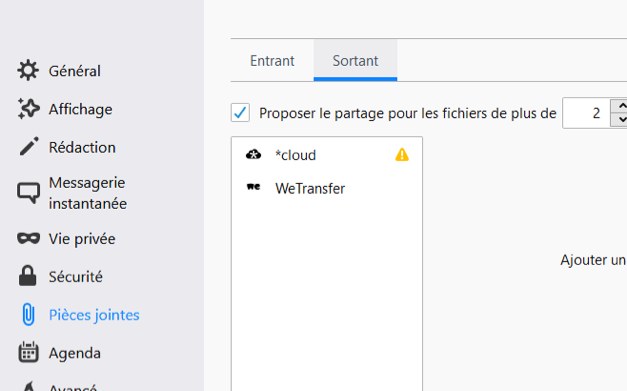
Saisir les informations suivantes :
Serveur : https://nuage.parisnanterre.fr (il est important de spécifier https://)
Utilisateur : votre login CAS de l’université (e.g. achanfort pour Alain Chanfort)
Password : votre password CAS (identique à celui utilisé pour Coursenligne ou Webmail)
Eventuellement, saisir un mot de passe pour le téléchargement et cocher la case Protéger…
Attention : dans ce cas, tous les fichiers liés nécessiteront que vous transmettiez aux destinataires le mot de passe pour qu’ils soient en mesure de télécharger les pièces liées.
Pour plus de sécurité, vous pouvez transmettre le mot de passe par un canal diffèrent de celui utilisé pour transmettre le lien (second mail, téléphone, SMS, etc.).
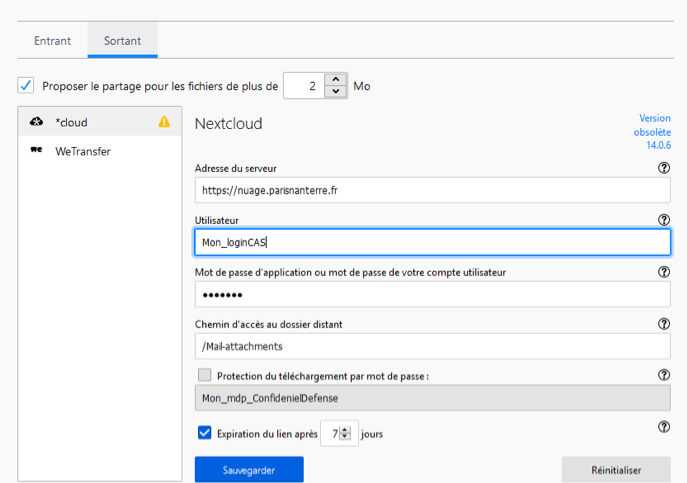
Une fois ces éléments configurés, il vous est désormais possible de lier les pièces jointes depuis Nuage en choisissant *cloud comme service de liaison (le service WeTranfer reste néanmoins disponible). Dans l’exemple précédent, le rendu est le suivant :
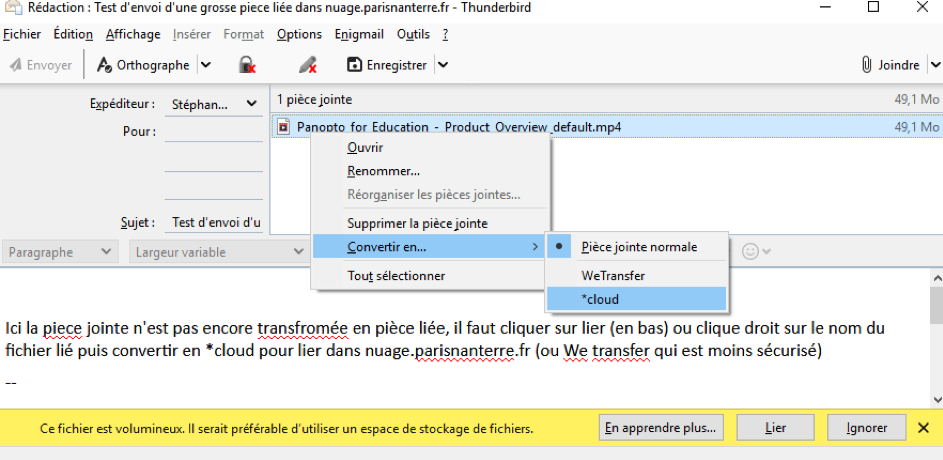
Une fois la liaison effectuée, un encadré contenant le lien vers Nuage apparaît au bas de votre courriel.
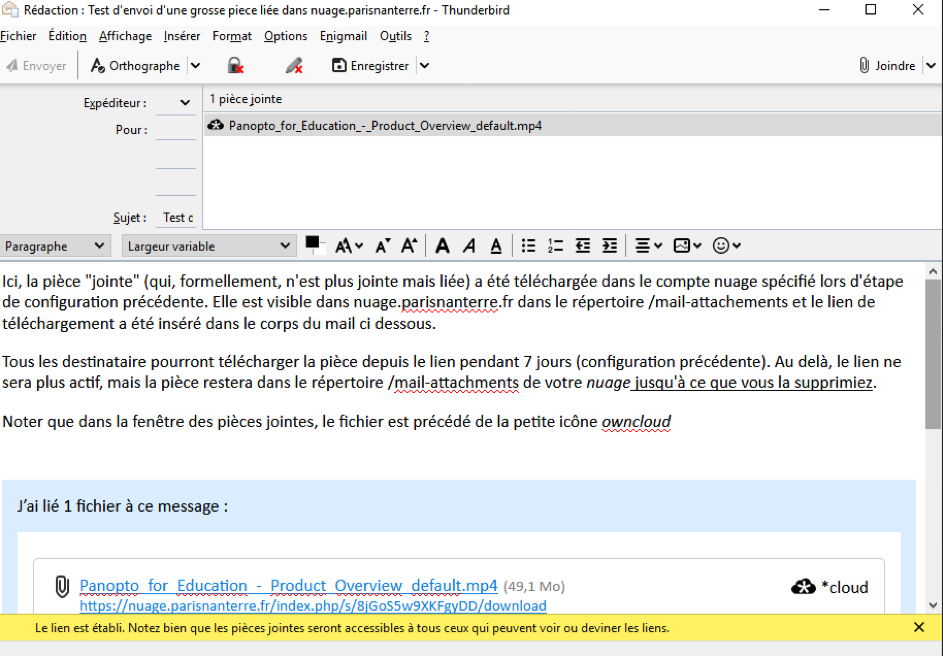
La pièce attachée reste visible dans votre espace Nuage (le répertoire est Mail-attachments, si vous ne l’avez pas modifié dans lors de la phase de paramétrage). Le fichier y restera jusqu’à ce que vous la supprimiez.
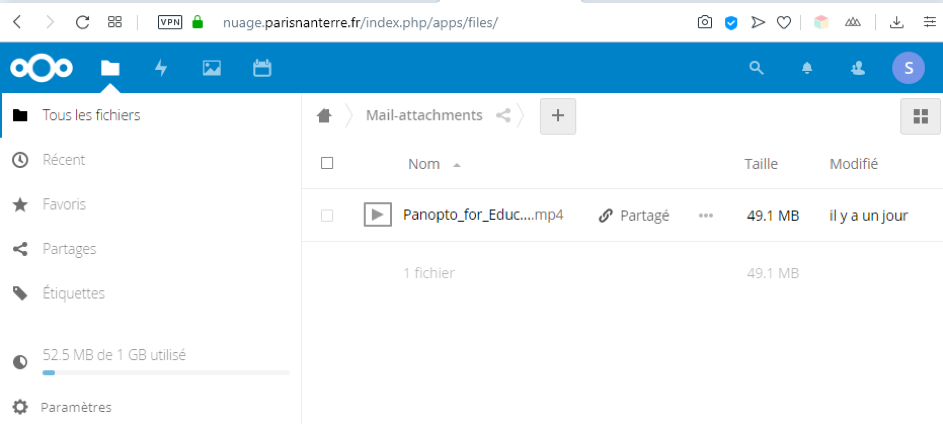
ATTENTION : votre quota sur Nuage s’élève actuellement à 1Go. Il est important de nettoyer régulièrement (ou supprimer) le répertoire Mail-attachements afin de ne pas saturer votre espace de stockage.
La date d’expiration du lien est fonction du paramétrage que vous avez adopté lors des étapes précédentes.